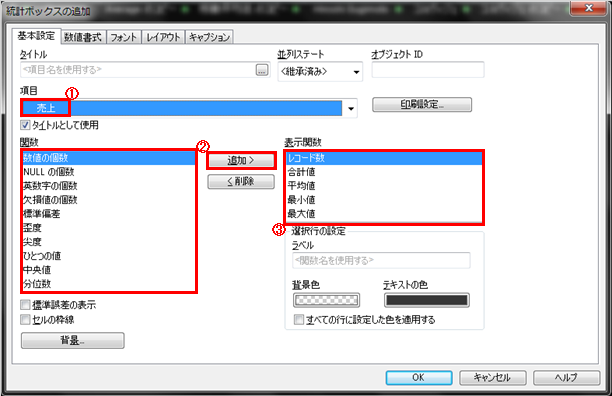
QlikView(クリックビュー)では統計ボックスを使用することによって一つの項目の情報をサマリーすることができます。
では説明していきます。
1.統計ボックスの追加ウィンドウを開く。
■ 基本設定
1.【項目】のプルダウンから『売上』を選択します。
2.【関数】から【レコード数】【合計値】【平均値】【最小値】【最大値】を選択し、【追加ボタン】を押します。
3.【表示関数】に先ほど追加したものが追加されていることを確認します。
■ 数値書式
1.【関数】から【合計値】を選択します。
2.【初期設定を上書きする】のチェックボックスをオンにします。
3.【通貨】を選択します。
4.【書式パターン】に『#,##0円;(#,##0円)』と入力します。
5. 同様に『平均値』『最小値』『最大値』でも【通貨】を選択し、【書式パターン】に『#,##0円;(#,##0円)』と入力します。
6.【OKボタン】を押します。
シートに統計ボックスが表示され、サマリーが書かれていることが確認できます。
この記事は、以上です。

BIスペシャリスト
RECOMMEND こちらの記事も人気です。